Пробуждение - один из самых неприятных моментов за день. Так почему бы не сделать его как можно более приятным? использование собственной музыки !
В этой статье вы узнаете как использовать Spotify в качестве будильникаВсе зависит от вашего устройства, чтобы придать вашему утру индивидуальность.
1. Использование Spotify в качестве будильника с помощью Google Clock на Android
Часы Google это приложение для Android, позволяющее управлять будильником. Оно позволяет настройка мелодии звонка на Spotify. Вот как это сделать:
- Откройте приложение Google Часы на своем устройстве Android.
- В левом нижнем углу выберите категорию "Сигнал тревоги".
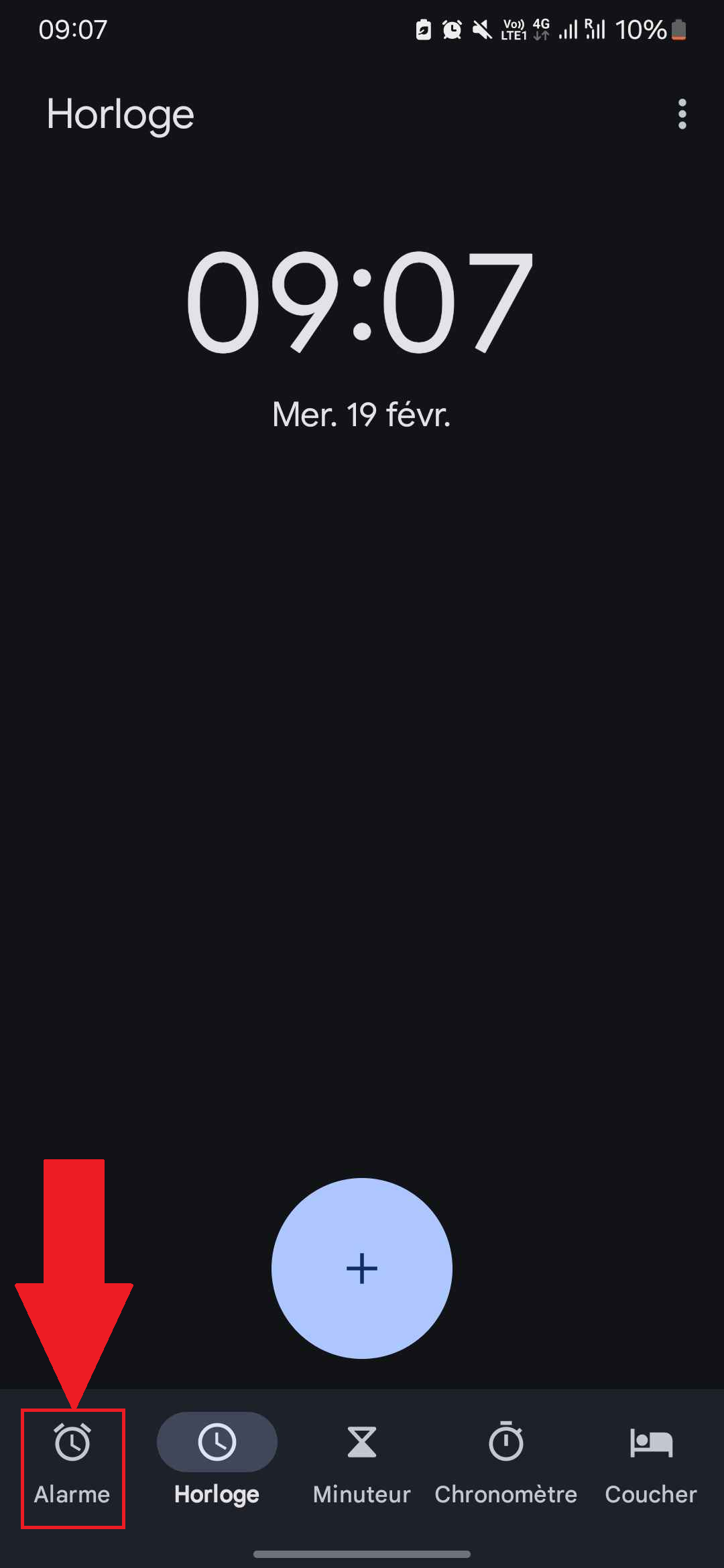
- Нажмите кнопку "+".
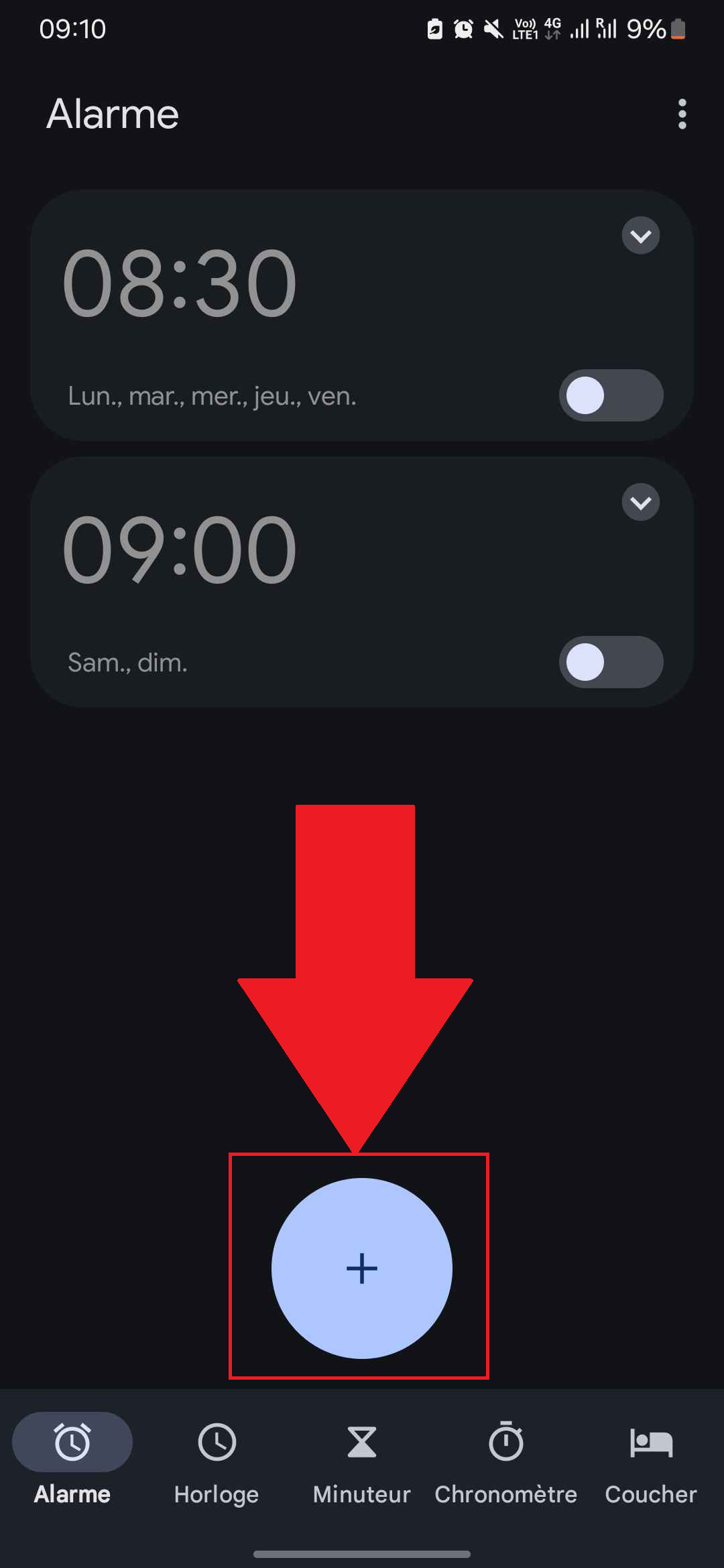
- Установите время звонка будильника.

- Нажмите на опцию "Мелодия звонка по умолчанию".

- Перейдите в раздел Spotify.

- Войдите в свою учетную запись Spotify. Ваши треки появятся!
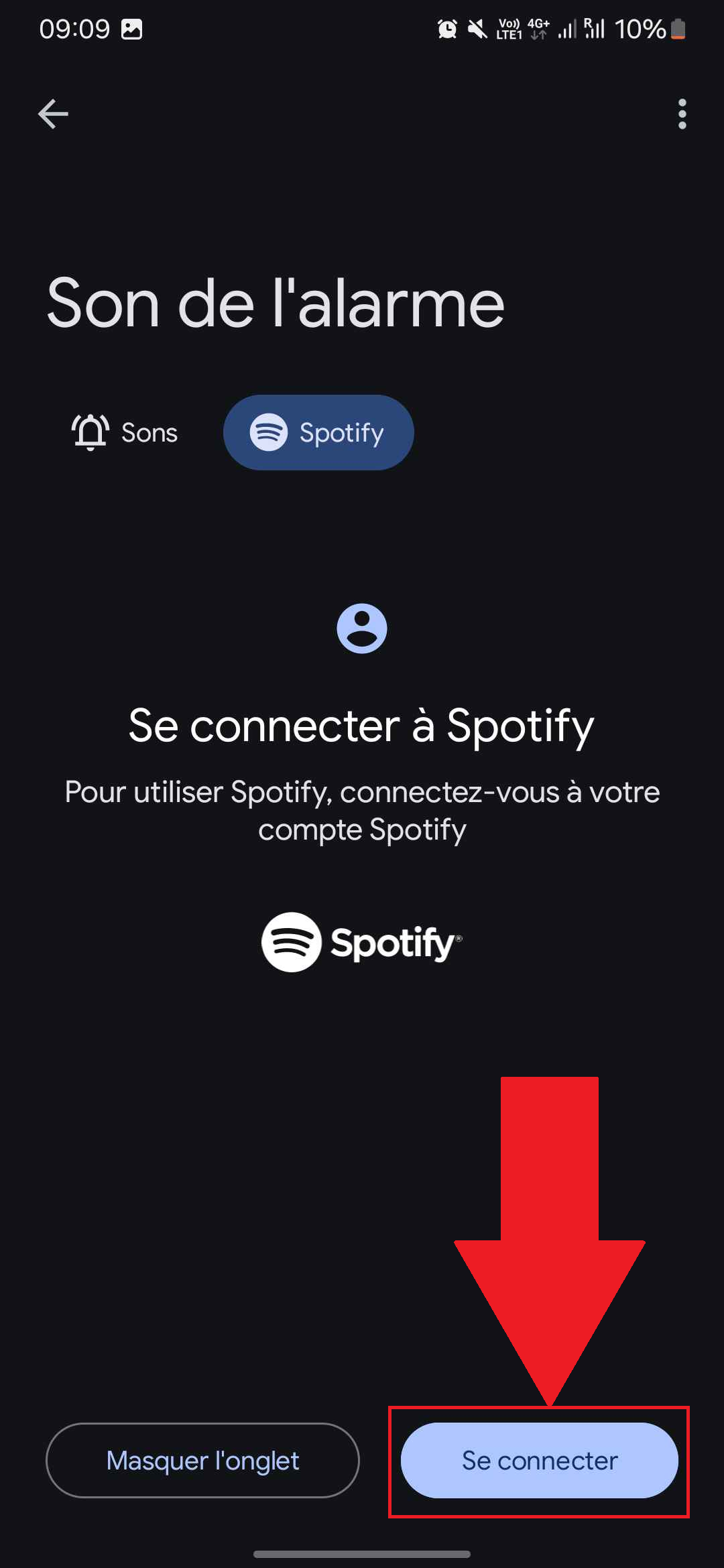
Вы также должны знать, что даже приложение "Часыкоторая является стандартной для устройств Android, позволяет сделать это прямо на устройстве.
Все, что вам нужно сделать, - это открыть его, установить будильник, нажать кнопкуперейдите в раздел "Звук будильника", затем выберите Spotify так что ваша музыкальная библиотека может стать вашим будильником.
2. Настройка приложений для пробуждения iPhone для воспроизведения Spotify
Для устройств Apple iOS, а точнее iPhone, вам потребуется использование сторонних приложений для будильников чтобы установить песню Spotify в качестве мелодии звонка. Выполните следующие действия:
- Загрузите приложение-будильник, совместимое со Spotify, из App Store.
- Откройте приложение.
- Разрешите приложению доступ к вашей учетной записи Spotify.
- В верхней части установите дату и время звонка будильника.
- Когда придет время выбирать мелодию звонка, выберите ее из своей библиотеки Spotify.
- Включите будильник и наслаждайтесь музыкальным будильником!
3. Загрузите приложение Spotify Alarm Clock
Оставаясь в мире iOS-устройств, предлагаем вашему вниманию совместимое с iPhone приложение для будильника с мелодией Spotify: Будильник Spotify. Она наиболее известна благодаря :
- Возможность персонализировать свой будильник,
- Простой и эффективный интерфейс,
- А также совместимость с несколькими типами устройств (умные колонки).
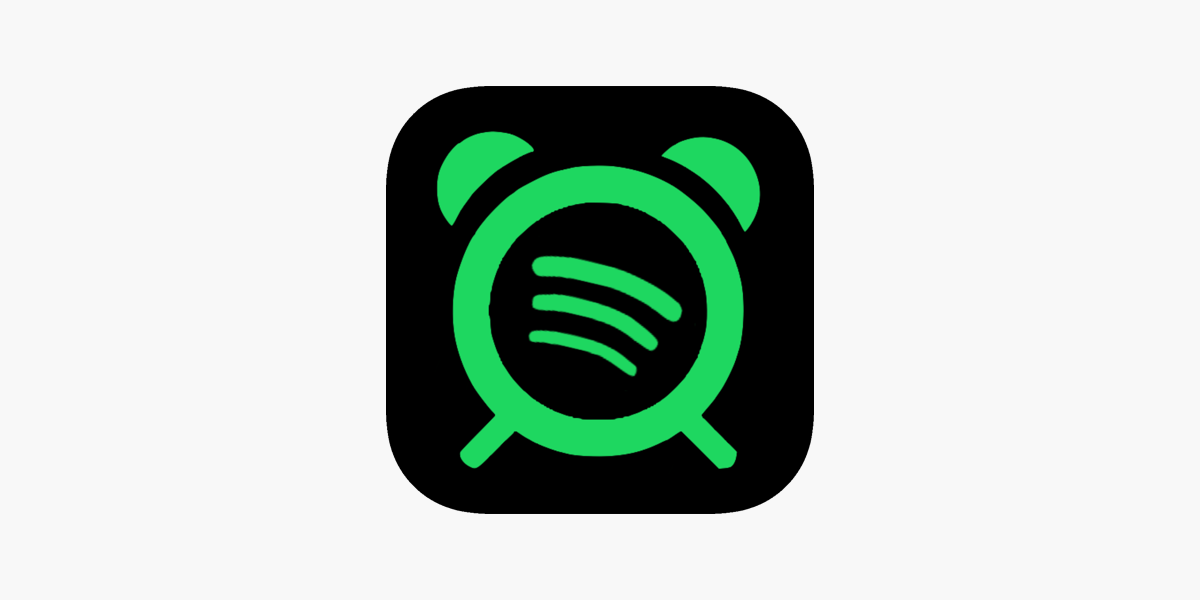
К недостаткам этого инструмента можно отнести необходимость подписки Spotify Premium воспользоваться без зависимости от подключения к Интернету.
Взгляните на Как слушать музыку в автономном режиме на SpotifyНажмите на ссылку, чтобы перейти к нашей статье на эту тему.
4. Использование будильника Morning™ для Spotify
В то же время существует альтернатива, представленная Будильник Morning™. Это стороннее приложение, которое также предназначено для пользователей iPhone, может быть интересно вам по следующим причинам:
- Полная настройка вашего будильника с помощью Spotify,
- Он очень интуитивно понятен, что делает его простым в использовании.
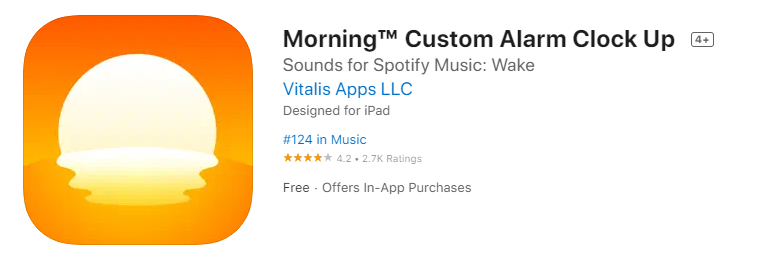
Однако есть один недостаток: это Эксклюзивное приложение для пользователей Spotify Premium. Так что вам придется заплатить.
К счастью для вас, у нас есть решение. Мы приглашаем вас взглянуть на Как платить меньше за Spotify пользоваться преимуществами премиум-класса и одновременно экономить деньги.
5. Использование умных колонок для установки Spotify в качестве будильника
Les умные колонки начинают проникать в дом. Они выполняют множество функций, в том числе пробуждают вас. Вот основные из них и способы их использования:
Google Home
С одной стороны, если у вас есть Google HomeНиже описаны действия, которые необходимо предпринять, чтобы установить Spotify в качестве будильника.
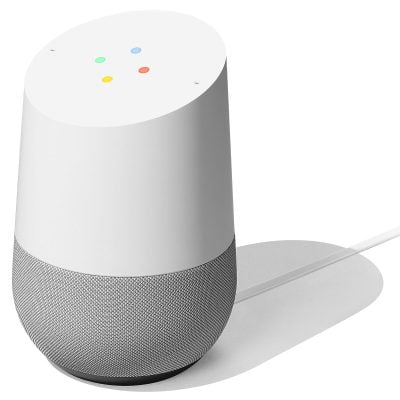
Во-первых, убедитесь, что Spotify, подключенный к Google Home :
- Откройте приложение Google Home.
- Нажмите на значок "+" в левом верхнем углу.
- В разделе "Управление услугами" нажмите на "Музыка".
- Нажмите Spotify и следуйте инструкциям.
- Выберите Spotify в качестве основного музыкального приложения.
Заканчивать, используйте свой голос чтобы установить будильник, например :
- "Ok Google, поставь будильник на 8.30 утра с [название музыки или плейлиста Spotify]".
Amazon Echo
С другой стороны, у нас есть Amazon Echoкоторая позволяет взаимодействовать со знаменитой Alexa. Чтобы установить Spotify в качестве будильника, нужно выполнить два простых шага.

Первый шаг - определить Spotify в качестве сервиса по умолчанию :
- Откройте приложение Alexa.
- Перейдите в раздел "Еще", затем "Настройки".
- В разделе "Настройки Alexa" выберите "Музыка и подкасты".
- Нажмите "Услуги по умолчанию".
- Выберите "Spotify" и нажмите "Готово".
На втором этапе, поговорить с Алексой чтобы установить будильник, например :
- "Алекса, разбуди меня в 7 утра с (имя исполнителя / название песни) каждый день", или что-нибудь другое, подходящее для ваших нужд.
Sonos
Sonos это новейшая умная колонка, о которой мы расскажем. Как и два его собрата, он позволяет установить музыку Spotify в качестве мелодии будильника. Вот как это работает.

Прежде всего, убедитесь, что вы Добавьте Spotify в свою колонку Sonos :
- Откройте приложение Sonos.
- Перейдите в раздел "Услуги и голос".
- Добавьте Spotify в качестве музыкального сервиса.
Окончательно, настройка сигнализации из приложения Sonos:
- Откройте приложение Sonos.
- Перейдите в раздел "Сигналы тревоги".
- Создайте новый сигнал тревоги.
- Выберите время и дни, в которые будет звучать будильник.
- Выберите музыку или список воспроизведения Spotify в качестве мелодии звонка.
Короче говоря, независимо от того, находитесь ли вы на Android, iPhone или смарт-динамик (Google Home, Amazon Echo, Sonos), всегда есть возможность использовать Spotify в качестве будильника.
В то время как на Android Часы и Google Clock это лучшие решения, они будут на Будильник Spotify и будильник Morning™ Пользователи iPhone будут в восторге.
Простой Добавьте Spotify в смарт-динамик чтобы вы могли просыпаться под любимую музыку.







